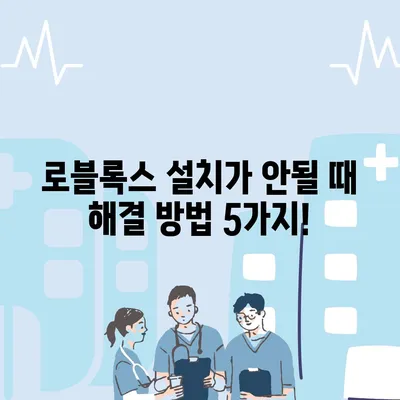로블록스 설치가 안될때 문제 해결 방법 5가지
로블록스 설치가 안될때 문제 해결 방법 5가지를 소개합니다. 다양한 이슈를 해결하기 위한 구체적인 방법을 알아보세요.
로블록스는 전 세계적으로 많은 이들이 즐기는 인기 있는 게임 플랫폼입니다. 그러나 사용자가 로블록스를 설치하려 할 때 여러 가지 문제가 발생할 수 있습니다. 이 글에서는 로블록스 설치가 안될때 문제 해결 방법 5가지를 제시하며, 각 방법을 상세하게 설명하겠습니다. 이러한 팁을 통해 설치 문제를 해결하고 원활한 게임 환경을 조성해 보세요.
목차
1. 시스템 요구 사항 확인하기
로블록스 설치가 안될때 첫 번째 문제는 시스템 요구 사항을 충족하지 못하는 경우입니다. 로블록스를 원활하게 이용하기 위해서는 특정 하드웨어와 소프트웨어가 필요합니다. 이를 확인하기 위해 주요 요구 사항을 살펴보겠습니다.
| 요구 사항 | 세부 사항 |
|---|---|
| 운영 체제 | Windows 7 이상, macOS 10.11 이상 |
| 프로세서 | 듀얼 코어 1.6GHz 이상 |
| 메모리 | 1GB RAM 이상 |
| 그래픽 카드 | DirectX 9 이상 지원 |
| 저장 공간 | 최소 20MB의 여유 공간 필요 |
로블록스를 설치하기 전에 자신의 컴퓨터가 위의 요구 사항을 충족하는지 확인해야 합니다. 이를 위해서 먼저 내 컴퓨터에서 시스템 정보를 조회하거나, macOS의 경우 Apple 로고를 클릭한 후 이 매킨토시 정보 확인을 선택하면 됩니다. 시스템 요구 사항에 맞지 않는 경우, 업그레이드를 고려해야 할 수도 있습니다. 예를 들어, 오래된 그래픽 카드는 로블록스의 스무스한 실행을 방해할 수 있습니다.
또한, 운영 체제가 구버전인 경우 보안 취약점이 존재할 수 있기 때문에, 업데이트를 통해 최신 버전으로 유지해야 합니다.
마지막으로, 모든 소프트웨어가 업데이트되어 있는지도 확인하십시오. 소프트웨어 간의 호환성 문제 때문에 설치가 원활하지 않을 수 있습니다.
💡 로블록스를 빠르고 쉽게 설치하는 방법을 알아보세요! 💡
2. 인터넷 연결 확인하기
로블록스를 다운로드하고 설치하기 위해서는 안정적인 인터넷 연결이 필요한데, 불안정한 연결이 문제를 일으킬 수 있습니다. 먼저 인터넷 속도를 확인해 보세요. 일반적으로 초당 1MB 이상의 속도가 요구되며, 유선 연결을 통해 더 빠르고 안정적인 인터넷을 사용하는 것이 좋습니다.
인터넷 속도 확인하기
아래는 인터넷 속도 측정을 위한 간단한 체크리스트입니다.
- 내부 네트워크 점검: 라우터가 정상 작동 중인지 확인하고, 재부팅해 보세요.
- 플랫폼 및 기기 점검: 다른 기기에서 인터넷이 잘 작동하는지 확인합니다. 이를 통해 문제가 특정 기기에 있는지 파악할 수 있습니다.
- 네트워크 신호 강도 확인: Wi-Fi를 사용하는 경우 신호 강도가 약할 수 있습니다. 이 경우 더욱 가까운 거리에 위치하거나, 신호 증폭기를 활용하는 방법도 있습니다.
| 해결 방법 | 장점 |
|---|---|
| 유선 연결 사용 | 안정성과 속도 확보 |
| Wi-Fi 신호 증폭기 | 넓은 범위에서 안정적 연결 |
| 다른 기기 테스트 | 문제의 원인 파악 |
인터넷 연결이 원활하지 않으면 다운로드가 중단되거나 오류가 발생할 수 있습니다. 이로 인해 결과적으로 로블록스 설치가 실패하게 됩니다. 따라서 이러한 점검 과정을 통해 인터넷 상태를 확인한 후 설치를 진행하세요.
💡 로블록스 설치 불량의 원인을 알아보세요! 💡
3. 백신 및 방화벽 설정 변경하기
로블록스 설치가 안될때 흔히 잘못 설정된 백신 소프트웨어나 방화벽이 원인일 수 있습니다. 이들은 종종 로블록스의 설치 파일을 유해한 것으로 잘못 인식하여 차단하는 경우가 많기 때문입니다. 따라서 백신과 방화벽 설정을 점검하는 것은 필수적입니다.
일단, 로블록스를 설치하기 전에 사용하는 백신 소프트웨어의 설정을 확인하십시오. 설치 중 로블록스 실행 파일이 차단되었다는 경고 메시지가 뜨면, 백신 설정에서 해당 파일을 예외 목록에 추가해야 합니다. 이 과정은 보안 목록에 로블록스를 추가하여 차단되지 않도록 합니다.
방화벽 설정 확인하기
- Windows 방화벽 설정 열기.
- 앱 및 기능 허용 메뉴에서 로블록스를 찾습니다.
- 발견되면 체크박스를 선택하여 차단을 해제합니다.
| 백신 종류 | 참고 사항 |
|---|---|
| Norton Antivirus | 장치 및 사용자 보호에서 예외 추가 필요 |
| Kaspersky Security | 프로그램 관리에서 로블록스 허용 |
| Windows Defender | 앱 및 기능 허용에서 차단 해제 |
이처럼 방화벽과 백신 소프트웨어의 설정을 정확하게 조절하면, 설치 시간을 줄이고 문제를 해결하는 데 큰 도움이 됩니다. 물론 항상 보안을 최우선으로 해야 하므로, 예외를 추가한 이후에는 반드시 시스템을 스캔하여 다른 잠재적 위협이 없는지 확인하는 것을 잊지 마세요.
💡 V3 무료 백신의 설치 방법과 팁을 지금 바로 확인해 보세요. 💡
4. 재설치 및 캐시 삭제하기
로블록스가 이미 설치되어 있지만 여전히 문제가 발생할 경우, 재설치 및 캐시 삭제가 효과적인 해결 방법입니다. 문제가 발생하는 경우 흔히 설치 파일이나 구성 요소가 손상된 경우가 다수 있습니다. 이런 경우, 기존의 설치를 완전히 제거하고 새로 설치하는 것이 좋습니다.
재설치를 진행하기 전에, 운영 체제에 따라 제어판 또는 설정 항목에서 로블록스를 찾아 삭제합니다. 삭제 후에는 잠재적인 캐시 파일도 함께 제거해야 합니다. 이를 위해 아래의 단계를 따르세요.
캐시 삭제 방법
- Windows + R 키를 눌러 실행 창을 엽니다.
- temp를 입력하고 확인을 누릅니다.
- 나타난 폴더에서 모든 파일을 삭제합니다.
- 다시 실행 창을 열고 %localappdata%를 입력하여 해당 디렉토리로 이동 후, 로블록스 폴더를 삭제합니다.
| 삭제 방법 | 효과 |
|---|---|
| 프로그램 제거 | 기존 설치 문제 해결 |
| 임시 파일 삭제 | 성능 개선 및 충돌 가능성 감소 |
이 과정을 통해 삭제한 캐시 파일들이 문제를 일으키지 않도록 해야 합니다. 파일을 삭제한 후, 로블록스를 다시 설치해 보세요. 정상적으로 설치가 진행된다면, 이전의 문제들이 해결된 것입니다. 각 후에 설치한 경우, 항상 게임이 처음부터 올바르게 실행되는지 확인해 주시기 바랍니다.
💡 윈도우10 시스템파일 손상이 게임 설치에 미치는 영향, 지금 알아보세요! 💡
5. 로블록스 지원팀에 문의하기
모든 방법을 시도했음에도 불구하고 로블록스 설치가 안될때 해결되지 않았다면,
마지막으로 로블록스 지원팀에 문의하는 것이 가장 좋은 방법입니다. 이들은 다양한 문제 해결 경험을 가지고 있으며, 개인적인 상황에 맞는 정확한 정보를 제공할 수 있습니다.
로블록스 지원에 접근하려면 공식 웹사이트에서 고객 지원 섹션으로 이동하여 도움을 받으세요. 여기에서 이메일, 라이브챗, 또는 애플리케이션의 문의 양식을 통해 직접적으로 증상을 설명하면 됩니다.
지원 요청 시 필요한 정보
| 정보 항목 | 설명 |
|---|---|
| 계정 정보 | 로블록스 사용자 이름 및 이메일 |
| 문제 설명 | 발생하는 정확한 오류 메시지 |
| 시스템 정보 | 운영 체제 및 장치 사양 |
| 시도한 해결책 | 이미 시도한 해결 방법 |
지원 팀은 이러한 정보들을 통해 빠르게 문제를 진단하고 해결책을 제시할 수 있습니다. 이 과정에서 친절한 태도를 유지하고, 가능한 한 많은 정보를 제공하는 것이 중요합니다. 각종 문제 해결 과정에서 잠재적으로 생길 수 있는 지원팀과의 커뮤니케이션은 오히려 유익한 경험이 될 수 있습니다.
💡 로블록스 설치 문제를 쉽게 해결하는 팁을 알아보세요. 💡
결론
로블록스 설치가 안될때 문제 해결 방법 5가지를 알아보았습니다. 시스템 요구 사항 확인하기, 인터넷 연결 확인하기, 백신 및 방화벽 설정 변경하기, 재설치 및 캐시 삭제하기, 그리고 필요 시 로블록스 지원팀에 문의하기까지 다양한 방법을 통해 문제를 해결할 수 있습니다. 각 방법을 꼼꼼히 시행해 보시고, 그 과정에서 불편함을 최소화하며 원활한 게임 경험을 즐기시길 바랍니다.
💡 로블록스 설치 문제를 빠르게 해결하는 팁을 찾아보세요! 💡
자주 묻는 질문과 답변
💡 HP Officejet 7500A 드라이버 설치의 모든 비밀을 알아보세요. 💡
Q1: 로블록스 설치가 안될 때 가장 먼저 확인해야 할 사항은 무엇인가요?
답변1: 로블록스를 설치할 시스템의 요구 사항을 확인해야 합니다. 운영 체제 및 하드웨어가 요구 사항을 충족하지 않으면 설치가 실패할 수 있습니다.
Q2: 인터넷 연결이 불안정하면 로블록스 설치 시 어떤 문제가 발생하나요?
답변2: 불안정한 인터넷 연결은 다운로드 중단 또는 오류 발생을 유발할 수 있으며, 따라서 설치가 원활하지 않을 수 있습니다.
Q3: 그럼 백신 소프트웨어를 어떻게 설정해야 하나요?
답변3: 백신 소프트웨어에서 로블록스의 설치 파일을 예외 목록에 추가하거나 방화벽에서 로블록스를 허용하는 설정을 하여 차단되지 않도록 해야 합니다.
Q4: 로블록스 지원팀에 어떻게 문의하나요?
답변4: 로블록스의 공식 웹사이트에서 고객 지원 섹션으로 들어가 이메일이나 채팅을 통해 문제를 설명하고 지원 요청을 할 수 있습니다.
Q5: 이전 설치가 문제였다면 재설치 시 어떤 것을 삭제해야 하나요?
답변5: 프로그램과 함께 관련된 임시 파일 및 캐시도 삭제해 주어야 하며, 이를 통해 문제를 확실하게 해결할 수 있습니다.
로블록스 설치가 안될 때 해결 방법 5가지!
로블록스 설치가 안될 때 해결 방법 5가지!
로블록스 설치가 안될 때 해결 방법 5가지!
"이 포스팅은 쿠팡 파트너스 활동의 일환으로, 이에 따른 일정액의 수수료를 제공받습니다."